בעת עבודה עם PivotTable, באפשרותך להציג או להסתיר סכומי ביניים עבור שדות עמודות ושורות בודדים, להציג או להסתיר סכומים כוללים של עמודות ושורות עבור הדוח כולו, ולחשב את סכומי הביניים והסכומים הכוללים עם או ללא פריטים מסוננים.

-
ב- PivotTable, בחר פריט של שדה שורה או עמודה. ודא שזהו שדה ולא ערך.
-
בכרטיסיה ניתוח PivotTable , בקבוצה שדה פעיל , לחץ על הגדרות שדה.
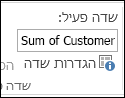
פעולה זו מציגה את תיבת הדו-שיח הגדרות שדה.
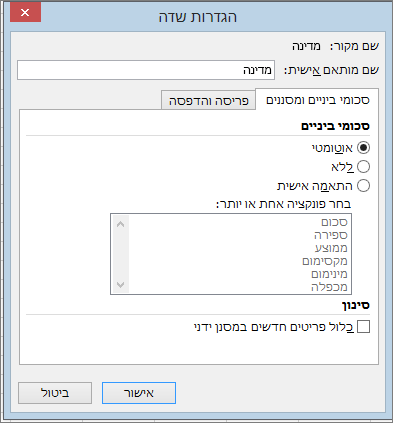
-
בתיבת הדו-שיח הגדרות שדה, תחת סכומי ביניים, בצע אחת מהפעולות הבאות:
-
כדי לחשב סכום ביניים של תווית שורה או עמודה חיצונית באמצעות פונקציית הסיכום המהווה ברירת מחדל, לחץ על אוטומטי.
-
כדי להסיר את סכומי הביניים, לחץ על ללא.
הערה: אם שדה מכיל פריט מחושב, לא ניתן לשנות את פונקציית הסיכום של סכום הביניים.
-
כדי להשתמש בפונקציה אחרת, כדי להציג יותר מסוג אחד של סכום ביניים או כדי לחשב סכום ביניים של תווית שורה או עמודה פנימית, לחץ על מותאם אישית (אם אפשרות זו זמינה) ולאחר מכן בחר פונקציה.
הפונקציות שבהן ניתן להשתמש כסכום ביניים
פונקציה
תיאור
סכום
סכום הערכים. זוהי פונקציית ברירת המחדל עבור נתונים מספריים.
ספירה
מספר ערכי הנתונים. פונקציית הסיכום 'ספירה' פועלת בדיוק כמו הפונקציה COUNTA. 'ספירה' היא פונקציית ברירת המחדל עבור נתונים שאינם מספרים.
ממוצע
ממוצע של הערכים.
מקסימום
הערך הגדול ביותר.
מינימום
הערך הקטן ביותר.
מכפלה
מכפלת הערכים.
ספירת מספרים
מספר ערכי הנתונים המהווים מספרים. פונקציית הסיכום 'ספירת מספרים' פועלת בדיוק כמו הפונקציה COUNT של גליון העבודה.
סטיית תקן נאמדת
הערכת סטיית התקן של אוכלוסייה, כאשר המדגם הוא קבוצת משנה של כלל האוכלוסייה.
סטיית תקן
סטיית התקן של אוכלוסיה, כאשר האוכלוסיה היא כל הנתונים לסיכום.
שונות נאמדת
הערכת שונות של אוכלוסייה, כאשר המדגם הוא קבוצת משנה של כלל האוכלוסייה.
שונות
השונות של אוכלוסיה, כאשר האוכלוסיה היא כל הנתונים לסיכום.
הערה: לא ניתן להשתמש בפונקציה מותאמת אישית שמשתמשת במקור נתונים של עיבוד אנליטי מקוון (OLAP).
-
-
כדי לכלול או לא לכלול פריטים חדשים בעת החלת מסנן שבו בחרת פריטים ספציפיים בתפריט הסינון, בחר או נקה את תיבת הסימון כלול פריטים חדשים במסנן ידני.
עצות:
-
כדי להציג או להסתיר את סכום הביניים הנוכחי במהירות, לחץ באמצעות לחצן העכבר הימני על הפריט של השדה ולאחר מכן בחר או נקה את תיבת הסימון לצד סכום ביניים "<שם תווית>".
-
עבור תוויות שורה חיצוניות בטופס קומפקטי או בטופס עם חלוקה לרמות, באפשרותך להציג סכומי ביניים מעל או מתחת לפריטים שלהם, או להסתיר את סכומי הביניים, על-ידי ביצוע הפעולות הבאות:
-
בכרטיסיה עיצוב, בקבוצה פריסה, לחץ על סכומי ביניים.
-
בצע אחת מהפעולות הבאות:
-
בחר אל תציג סכומי ביניים.
-
בחר הצג את כל סכומי הביניים בתחתית הקבוצה.
-
בחר הצג את כל סכומי הביניים בראש הקבוצה.
-
-
ניתן להציג או להסתיר את הסכומים הכוללים עבור ה- PivotTable הנוכחי. ניתן גם לציין הגדרות ברירת מחדל עבור הצגה והסתרה של סכומים כוללים.
הצגה או הסתרה של סכומים כוללים
-
לחץ במקום כלשהו ב- PivotTable.
-
בכרטיסיה עיצוב, בקבוצה פריסה, לחץ על סכומים כוללים ולאחר מכן בחר את אפשרות התצוגה הרצויה עבור סכומים כוללים.

שינוי אופן הפעולה המהווה ברירת מחדל עבור הצגה או הסתרה של סכומים כוללים
-
לחץ על ה- PivotTable.
-
בכרטיסיה ניתוח PivotTable , בקבוצה PivotTable , לחץ על אפשרויות.
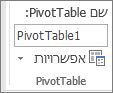
-
בתיבת הדו-שיח אפשרויות PivotTable, בכרטיסיה סכומים ומסננים, בצע אחת מהפעולות הבאות:
-
כדי להציג סכומים כוללים, בחר הצג סכומים כוללים עבור עמודות או הצג סכומים כוללים עבור שורות, או את שניהם.
-
כדי להסתיר סכומים כוללים, נקה את האפשרות הצג סכומים כוללים עבור עמודות או הצג סכומים כוללים עבור שורות, או את שניהם.
-
-
לחץ במקום כלשהו ב- PivotTable.
-
בכרטיסיה ניתוח PivotTable , בקבוצה PivotTable , לחץ על אפשרויות.
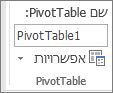
-
בתיבת הדו-שיח אפשרויות PivotTable, בכרטיסיה סכומים ומסננים, בצע אחת מהפעולות הבאות:
-
עבור נתוני מקור של עיבוד אנליטי מקוון (OLAP), בצע אחת מהפעולות הבאות:
-
בחר או נקה את תיבת הסימון צור סכום ביניים של פריטי עמוד מסוננים כדי לכלול או לא לכלול את הפריטים המסוננים בדוח.
הערה: מקור הנתונים של OLAP חייב לתמוך בתחביר בחירת המשנה של ביטוי MDX.
-
בחר או נקה את תיבת הסימון סמן סכומים ב- * כדי להציג או להסתיר כוכבית לצד הסכומים הכוללים. הכוכבית מציינת שהערכים הגלויים המוצגים שבהם נעשה שימוש כאשר Excel מחשב את הסכום אינם הערכים היחידים שבהם נעשה שימוש בחישוב.
הערה: אפשרות זו זמינה רק אם מקור הנתונים של OLAP אינו תומך בתחביר בחירת המשנה של ביטוי MDX.
-
-
עבור נתוני מקור שאינם של OLAP, בחר או נקה את תיבת הסימון אפשר מסננים מרובים לכל שדה כדי לכלול או לא לכלול פריטים מסוננים בסכומים.
-










